在升级Windows10之后,很多用户还是不愿意使用新的Win10,习惯上、兼容性上,而想要改成Win7。或许是感觉win10也不是很好用,那么win10怎么改成win7呢?为了帮助到你们,小编特地的来演示一遍win10改成win7的操作。
新推出的联想笔记本电脑大都预装了win10系统,部分用户考虑到win10稳定性不成熟,以及操作习惯问题。用过之后却发现操作起来并不怎么顺畅,还没有win7那么好用,想要把win10改成win7系统。该怎么操作呢?电脑下载火(xiazaihuo.com)可是没有操作过的,那么接下来,小编就教大家如何将win10改成win7。
win10怎么改成win7图文教程
按电源键启动,再出现开机画面时按下F1键进入BIOS
按→方向键移动到Exit,选择OS Optimized Defaults回车,设置成Disabled,按回车键

win10(图1)
弹出警告,直接按Enter键
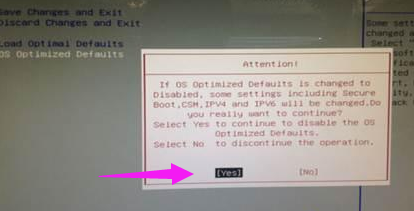
win10(图2)
按F9加载默认设置,回车确认
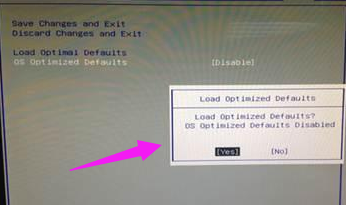
win10(图3)
转到Startup,把CSM设置成Enabled
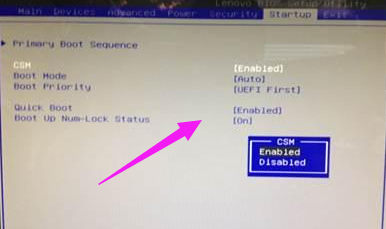
win10(图4)
Boot Mode设置成Legacy Only,回车确认
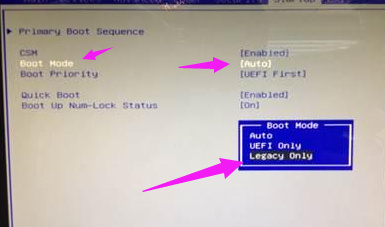
win10(图5)
按下F10,选择Yes回车保存
小编教你Windows10系统加快开机速度
相信很多的用户都比较关心电脑的开机速度,在一定程度上win10开机速度可以反应电脑与系统的优化好坏,win10速度在相同的电脑配置情况下比win7是快很多的,合理的系统设置优化也能加快
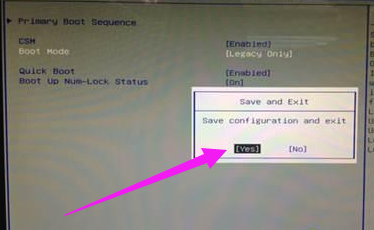
win10(图6)
插入U盘启动盘,开机按F12,在启动菜单选择USB选项回车
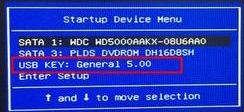
win10(图7)
从U盘启动进入这个界面,选择02回车运行PE系统

win10(图8)
打开DiskGenius分区工具,把硬盘转换成MBR格式,再进行快速分区

win10(图9)
打开PE一键装机,自动加载系统映象,点击安装到C盘,确定
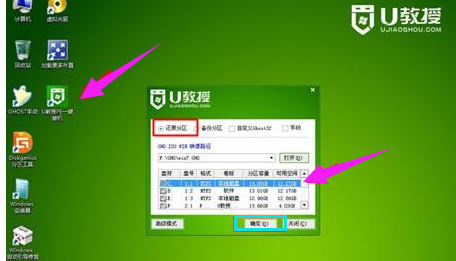
win10(图10)
开始进行系统的安装,之后的过程就是自动完成的
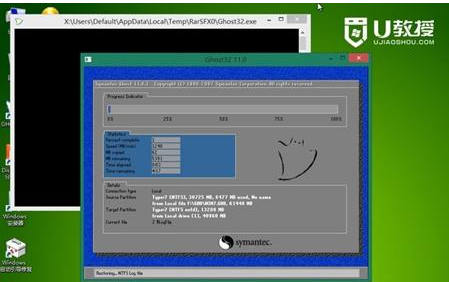
win10(图11)
以上就是联想电脑把win10系统改成win7系统的方法了,使用联想的用户,如果想把win10改win7也可以参考一下上面的操作。
小编教你升级win10硬件需求及一些常见问题
win10系统已经发布很久了,开始有很多用户觉得win10还没完善有很多问题没有升级win10,现在想升级win10方法,现在想升级到win10的用户有福了,小编给大家介绍一下升级到win10系统的方法及一些常见的问题.






